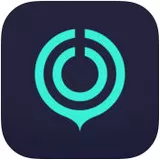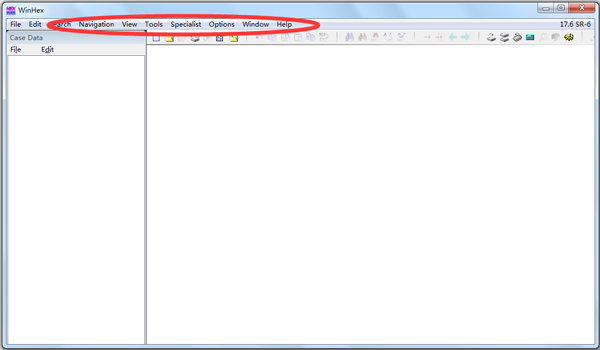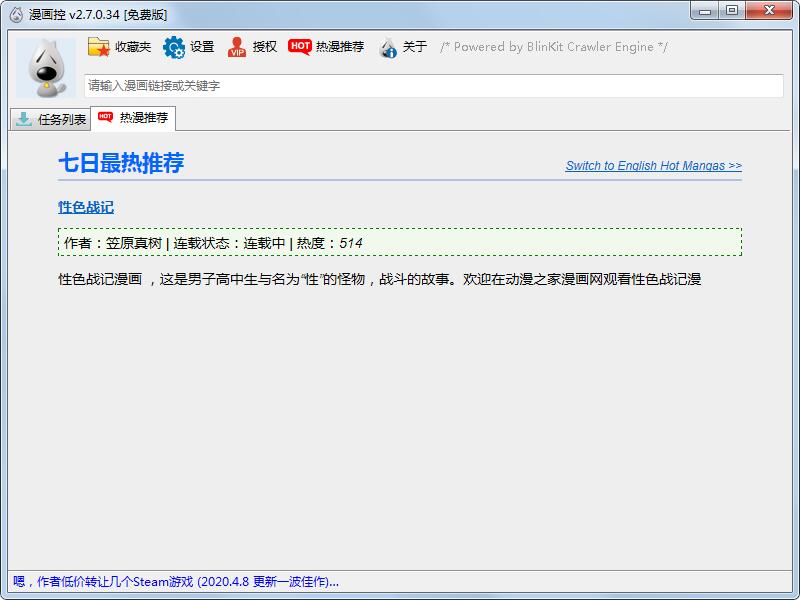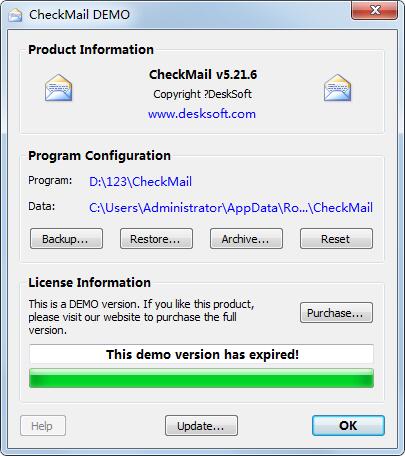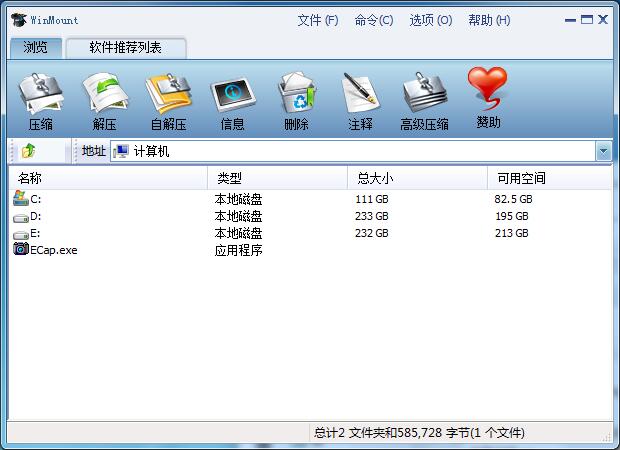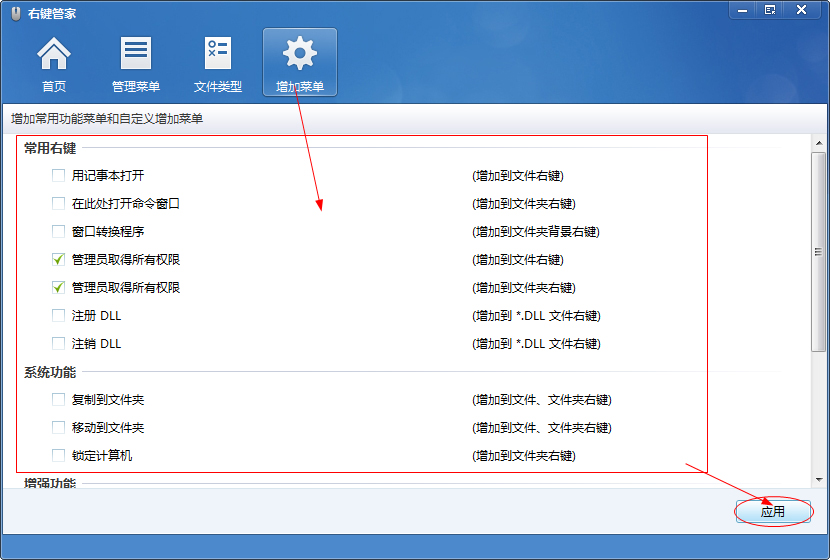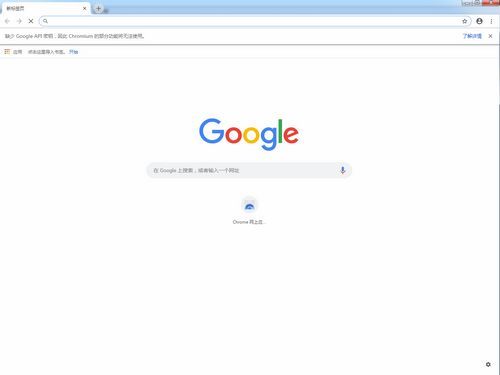基本简介
Xmanager包括多个服务器设置、多视觉和多显示器支持、多个用户设置、多个XDMCP会话及SSH安全性强化等各种功能。Xmanager为高级用户提供各种高级高级选项,为给首次使用的用户带来便利,提供简单的用户界面。Xmanager由Xmanager、Xconfig、Xbrowser、Xstart和各种Utility组成。
Xmanager中文版是PC用X 服务器程序。远程UNIX/Linux的图形应用程序即 X 客户端可通过Xmanager导入到Windows画面。Xstart和Xbrowser用来运行远程X应用程序,导入远程主机的整个GUI桌面时运行Xmanager。Xconfig创建和管理Xmanager服务器配置文件。Xmanager配置文件用于设置窗口模式、字体目录、颜色等各种Xmanager选项。 Xbrowser可以查找远程UNIX/Linux主机后使用XDMCP协议来登陆远程主机。
Xbrowser除了XDMCP会话之外,也整合管理Xstart、Xshell、Xftp会话等。用户可以同时启动多个会话,也可以创建各主机的快捷图标。 通过Xstart可以在用户PC运行远程X应用程序,登陆远程主机时支持SSH、TELNET、RLOGIN、REXEC、RSH和LOCAL协议。利用Xstart可以在用户的Windows PC轻松执行远程主机的命令。

软件功能
会话管理器
作为主Xmanager和Xshell窗口中的可停靠窗格,您可以立即访问会话管理所需的所有必需品。轻松查看,创建,编辑和删除会话,同时启动多个会话;管理会话简单容易
Dockable UI
Xmanager和Xshell主窗口包含一个全新的Dockable UI。利用拖放功能选择会话管理器,撰写栏,快速命令集等的放置位置.UI为Xmanager Power Suite已经可自定义的配置提供了更多功能。
使用主密码的新增强密码加密
将用户定义的字符串设置为主密码,以便为会话文件密码添加一层加密。主密码加密用于连接服务器的密码(密码),用户密钥的密码(密码)以及会话文件中包含的密码字符串。将会话文件安全地存储在云中以在设备之间共享。
增强同步
Xftp 6为本地和远程的多个文件引入了增强的同步功能。用户可以轻松地将其本地工作同步到远程或备份服务器,以创建一致的环境。
常见问题
xmanager怎么连接虚拟机的linux桌面
1、打开在本站下载的Xmanager软件,打开软件后点击【文件】-【新建】,然后选择您要新建的选项,小编选项的是【Xstart】。

2、在打开的Xmanager新建窗口中,输入会话名称,主机,用户名,密码选项,选择完成后点击【确定】。

3、返回Xmanager软件界面,点击菜单栏中的【工具】选择【Xstart开始】。

4、在打开的Xstart窗口中点击【新建】,输入名称,输入完成后点击【确定】。

5、输入Xmanager远程IP地址,选择协议,设置密码,输入完成后点击【保存】。

6、点击Xstart右上角的【运行】后,正在执行命令,您需要耐心等待。

7、在弹出的安全警告窗口中点击【接受并保存】。

8、在打开的用户身份验证窗口中验证用户,您可以点击使用键盘输入用户身份验证然后点击【确定】。

9、然后就可以连接linux桌面了。